![图片[1]-Windows10/11 C盘容量不够?禁用保留的储存来释放更多的空间-特资啦!个人资源分享站](https://www.tezilaw.com/wp-content/uploads/2025/09/20250918215342870-QQ20250918-215326.png)
关于问题
C盘空间不够?当您的Windows10/11 C盘容量不足的时候可能会影响Windows的运行甚至卡顿,当您已经进行过优化但任然不理想的话,您可以尝试删除系统自动保留的一部分空间来释放它以获取更多的空间。
![图片[2]-Windows10/11 C盘容量不够?禁用保留的储存来释放更多的空间-特资啦!个人资源分享站](https://www.tezilaw.com/wp-content/uploads/2025/09/20250918215636952-QQ20250918-215628-1024x594.png)
上图为了给大家演示专门找的VPS给大家看的。当您的容量不足的时候通常在3GB左右就会容量发红,这就代表容量即将不足,因为我在发文之前略微的清理了一下所以没发红。
查询保留容量
要释放禁用前,你需要查看您的电脑是否开启了保留空间功能,你需要输入命令以查看是否开启。
DISM.exe /Online /Get-ReservedStorageState
![图片[3]-Windows10/11 C盘容量不够?禁用保留的储存来释放更多的空间-特资啦!个人资源分享站](https://www.tezilaw.com/wp-content/uploads/2025/09/20250918220232367-QQ20250918-220149.png)
如果您输入命令,并执行这个命令返回如下信息就是开启了。
![图片[4]-Windows10/11 C盘容量不够?禁用保留的储存来释放更多的空间-特资啦!个人资源分享站](https://www.tezilaw.com/wp-content/uploads/2025/09/20250918220406712-QQ20250918-220338.png)
禁用保留容量
Dism.exe /Online /Set-ReservedStorageState /State:Disabled
![图片[5]-Windows10/11 C盘容量不够?禁用保留的储存来释放更多的空间-特资啦!个人资源分享站](https://www.tezilaw.com/wp-content/uploads/2025/09/20250918220541146-QQ20250918-220515.png)
当输入命令确认回车之后,同样返回这样的信息,就是成功了。
![图片[6]-Windows10/11 C盘容量不够?禁用保留的储存来释放更多的空间-特资啦!个人资源分享站](https://www.tezilaw.com/wp-content/uploads/2025/09/20250918220913361-QQ20250918-220753.png)
既然完成了我们返回我的电脑,查看容量现在的容量。如果是打开的状态,关闭重新打开我的电脑就可以看到容量已经成功的释放了。
![图片[7]-Windows10/11 C盘容量不够?禁用保留的储存来释放更多的空间-特资啦!个人资源分享站](https://www.tezilaw.com/wp-content/uploads/2025/09/20250918221005958-QQ20250918-220833-1024x637.png)
温馨提示
1.如果您后悔了,可以输入以下命令重新开启即可
Dism.exe /Online /Set-ReservedStorageState /State:Enabled
2.此教程只适合那些真的没容量的用户朋友们,如果您是精简强迫症,那就当我没说了。有条件的还是开着~









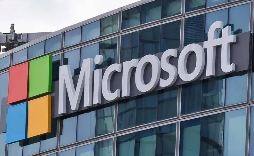

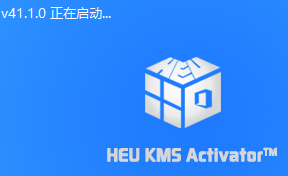




 冀ICP备2024052209号-1
冀ICP备2024052209号-1 冀公网安备13082802000075号
冀公网安备13082802000075号